Вложенные таблицы: создание и использование
Таблица, как структура для размещения текстовой информации, вставленная в другую таблицу, называется вложенной таблицей.
Вложенные таблицы являются мощным средством размещения информации в определенном виде. В текст каждой ячейки таблицы можно вставить другую таблицу, в текст ячейки вложенной таблицы можно вставить также вставить таблицу и т.д. Таким образом, вложенные таблицы, наряду со списками, являются прекрасным средством отражения вложенности информации. Приведем некоторые примеры.
Пример 1. Предположим, существует список некоторых объектов – например, список предприятий. Каждое предприятие характеризует определенная информация: наименование, ИНН, адрес, телефон. Каждое предприятие имеет свое штатное расписание и список сотрудников. Штатное расписание и список сотрудников с данной модели являются вложенными структурами данных по отношению к предприятию, причем структуры данных совершенно различны.
Теперь представим ситуацию, когда эти (или какие-либо другие) разнородные по своей структуре данные необходимо представить в одной таблице как единой информационной структуре. Т.к. структуру информации отражает структура таблиц, то необходимо список сотрудников и штатное расписание включить в текст соответствующих ячеек. Получим:
| № | Наименование предприятия | Штатное расписание | Список сотрудников | ||||||||||||||||||||||||||||||||||||||||||
| ООО «СИГМА» |
|
|
Пример 2. Создание вложенных таблиц является чрезвычайно необходимым инструментом при создании бланков сложной структуры. В сложных по своему составу и структуре бланках необходимо размещать разнородную информацию в различных местах листа. При этом, сначала создается таблица, ячейки которой представляют собой области для размещения информации. Затем, в эти ячейки вводится текст, который может также содержать и табличную информацию. В качестве примера таких бланков можно привести бланк приходного кассового ордера.
Принято от _____________ Основание ______________ _______________________ _____ руб. _________коп. (прописью) Приложение ____________ _______________________ |
Главный (старший) бухгалтер Получил кассир
| предприятие, организация |
КВИТАНЦИЯ
К приходному кассовому
Ордеру №
Принято от __________________________
__________________________
Основание ___________________________
___________________________
___________________________
___________________________
___________________________
прописью
___________________________
| руб. коп. |
| «____» __________ 200__ г. |
Главный (старший)
Бухгалтер
Кассир
Для создания вложенной таблицы необходимо переместить курсор ввода в ячейку таблицы и воспользоваться ранее рассмотренными инструментами создания таблиц. Работа с вложенной таблицей производится так же как и с обычной таблицей в тексте.
Внимание! Линии отчерчивания в таблицах также проводятся с помощью инструмента Табуляция. Однако, для вставки символа табуляции используется сочетание клавиш Ctrl+Tab, т.к. нажатие клавиши TABв таблице приводит к перемещению курсора ввода в другую ячейку.
Особые случаи при работе с таблицами в тексте
Таблица на помещается по ширине листа
Проблема большей частью сводится к размещению большой громоздкой шапки таблицы в рамках полосы набора. Для разрешения вопроса необходимо последовательно, до получения приемлемого результата, выполнить следующие действия:
1. Необходимо уменьшить ширину столбцов таблицы. Если при уменьшении ширины столбца с помощью мыши удерживать клавишу Shift, то это будет приводить к уменьшению ширины всей таблицы.
Если удерживать сочетание клавиш Shift+Ctrl, то изменение положения границы столбца приведет к перераспределению ширины все остальных колонок с тем, чтобы выбранная колонка была заданной ширины.
2. Необходимо уменьшить размер шрифта шапки таблицы относительно основного текста таблицы на 2 пункта.
3. Изменить направление текста в шапке определенных колонок с тем, чтобы уменьшить занимаемое ими по ширине место. Для этого необходимо использовать инструмент  «Изменение направления текста»палитры инструментов Таблицы и границы:
«Изменение направления текста»палитры инструментов Таблицы и границы:
- выделить ячейки шапки таблицы, где необходимо изменить направление текста с целью уменьшения ширины шапки данных колонок;
- последовательно щелкать по кнопке  до получения надлежащего направления текста в выделенных ячейках;
до получения надлежащего направления текста в выделенных ячейках;
- увеличить высоту строк шапки и уменьшить ширину колонок таблицы, в шапке которых было изменено направление текста.
4. Если рассмотренные выше меры не помогли (таблица все равно не умещается в поле страницы, то необходимо выполнить следующие действия:
- включить режим автоматической расстановки переносов (если он был выключен);
- уменьшить размеры шрифта таблицы (шрифт таблицы не должен быть менее 8 пунктов), а также изменить параметры абзацев (отступы слева и справа абзацев установить нулевыми) с тем, чтобы текст занимал как можно меньше места по ширине и количество переносов текста (если текст все равно не помещается) на другие строки было бы минимальным;
- изменить направление текста в шапке столбцов, где ширина шапки таблицы во много раз превосходит максимальную ширину размещенных в данном столбце данных, на вертикальное, после чего изменить ширину столбцов таблицы;
- если после этого таблица все равно не умещается на листе необходимо выделить ее вместе с заголовком и изменить ориентацию страницы на альбомную (Файл ® Параметры страницы ® Размер бумаги).

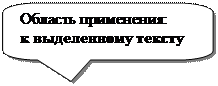

Здесь необходимо установить альбомную ориентацию страницы как показано на рисунке выше и область применения альбомной ориентации «к выделенному тексту», после чего нажать Ok. В результате таблица будет расположена под углом 90 градусов к основному тексту и займет целиком отдельную страницу документа.
